Kaip „Office 365 Business Subs“ gali įdiegti 2016 metų naujinį
„Microsoft“ neseniai paskelbė, kad pasirenka „Office“365 verslo abonentai, tokie kaip E3, E4 ir E5, galės atnaujinti dabartinius „Office 2013“ diegimus iki 2016 m. Aš kurį laiką naudoju 2013 m. Versiją kaip savo „Office 365 E3 Plan“ dalį; Man nepavyko įdiegti 2013 m. Versijos, nors rinkinys buvo prieinamas nuo praėjusių metų rugsėjo dėl naujos „Microsoft“ politikos, pristatytos kaip jos įdiegimo strategijos dalis. Panašiai kaip „Windows 10“ versijų versijų atnaujinimo šakos, „Office Team“ pridėjo keletą „Office 2016“ filialų.
Dabartiniai biuro abonentai: Tai apima „Office 365“ vartotojų leidimus,pvz., Asmeniniai ir Namai. Ši šaka gauna reguliarius atnaujinimus ir funkcijas, kai tik jie yra paruošti. Dabartiniai filialų abonentai taip pat gali greitai pasiekti naujus priedus, pvz., „Office Insider“ programą, kuri vartotojams suteikia prieigą prie naujų tobulinamų funkcijų.
Atidėtas kanalas: Jei naudojate „Office 365“ verslo leidimus, tokius kaip „Pro Plus“, „Microsoft“ ar jūsų organizacija, atnaujinimai ir pataisymai bus apriboti tris kartus per metus.
Atsisiųsdami „Office 365 Pro Plus 2016“ versiją
Prieš patikrinkite, ar „Office 2016“ galimajūs, pirmiausia rekomenduočiau pereiti prie savo organizacijos paskyros. Jei naudojate asmeninę paskyrą, pvz., „Outlook.com“ arba „Hotmail“ paskyrą, naudodami „Office 365 Pro Plus 2013“, galbūt nematysite naujausių naujinimų. Pvz., Šiuo metu matau tik pavienius 2013 m. Versijos naujinius.

Bet kurioje „Office“ programoje spustelėkite savo sąskaitą, esančią viršutiniame dešiniajame ekrano kampe, tada spustelėkite Perjungti sąskaitą.
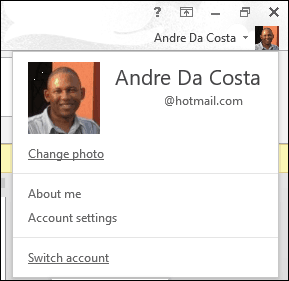
Spustelėkite kitą sąskaitą, jei ji įtraukta, įveskite savo kredencialus, jei būsite paraginti. Jei neatrodo, kad prisijungtumėte kita paskyra, spustelėkite Pridėti paskyrą, tada prisijunkite naudodamiesi savo įgaliojimais.
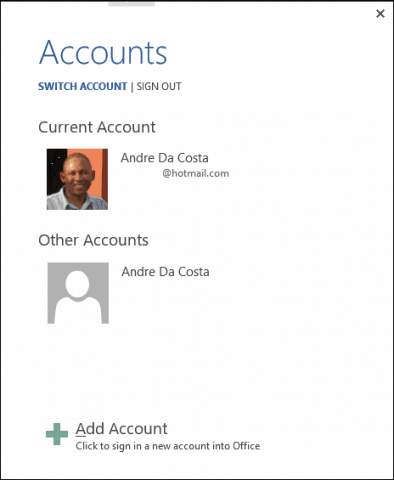
Spustelėkite Failas> Paskyros> Patikrinkite, ar nėra atnaujinimų arba spustelėkite Atnaujinti dabar, jei jūsų „Office 365“ pasirodys antraštėtaikymas. Taip pat rekomenduoju, jei naudojate „Windows 10 Pro“ arba „Enterprise“, išjunkite atidėti naujinius, jei šiuo metu turite tai įjungę, nes tai taip pat gali blokuoti „Office 365“ naujinius, pastebėjau. Spustelėkite Pradėti> Nustatymai> Atnaujinimas ir sauga> „Windows Update“> Išplėstinės parinktys, tada panaikinkite žymėjimą pažymėdami atidėti atnaujinimus, jei jis įjungtas.

Įdiekite „Office 365 2016“ rankiniu būdu
Jei vis tiek negaunate naujausios versijos, pabandykite įdiegti rankiniu būdu. Eikite į puslapį Prisijungti prie „Office 365“, tada prisijunkite naudodami „Office 365“ abonementą, tada spustelėkite Kiti diegimai.
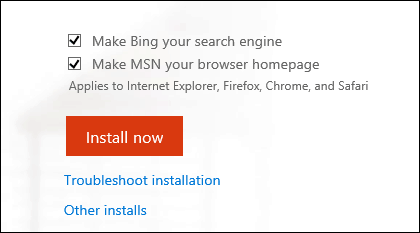
Slinkite žemyn iki Įdiekite „Office 365 ProPlus“ naudodami naujas 2016 m. ProgramasSpustelėkite Diegti. Jei norite įdiegti kitokią architektūrą, spustelėkite Pažengęs mygtuką, tada pasirinkite norimą.
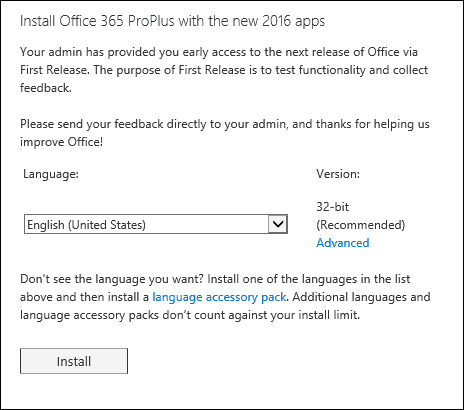
Dabar turėtumėte turėti „Office 365“ ir veikti.
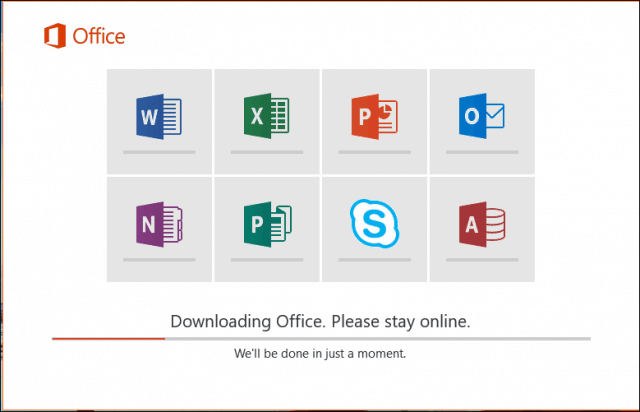
Jei ir toliau patirsite problemų, galbūt taip buspagalbos reikia kreiptis į savo IT administratorių. Žmonės, kurie naudoja „OS X“, gali atsisiųsti „Office 365 2016“ versiją, skirtą „Mac“, pasirašydami iš savo „Mac“. Būtinai peržiūrėkite mūsų straipsnį, kad sužinotumėte daugiau apie naujausias „Office 2016“ funkcijas. Kaip „Office 365 Business“ abonentas, turėtumėte turėti galimybę naudotis nemokamais mokymais. Peržiūrėkite mūsų straipsnį, norėdami sužinoti daugiau apie tai, kaip prisiregistruoti.










Palikite komentarą